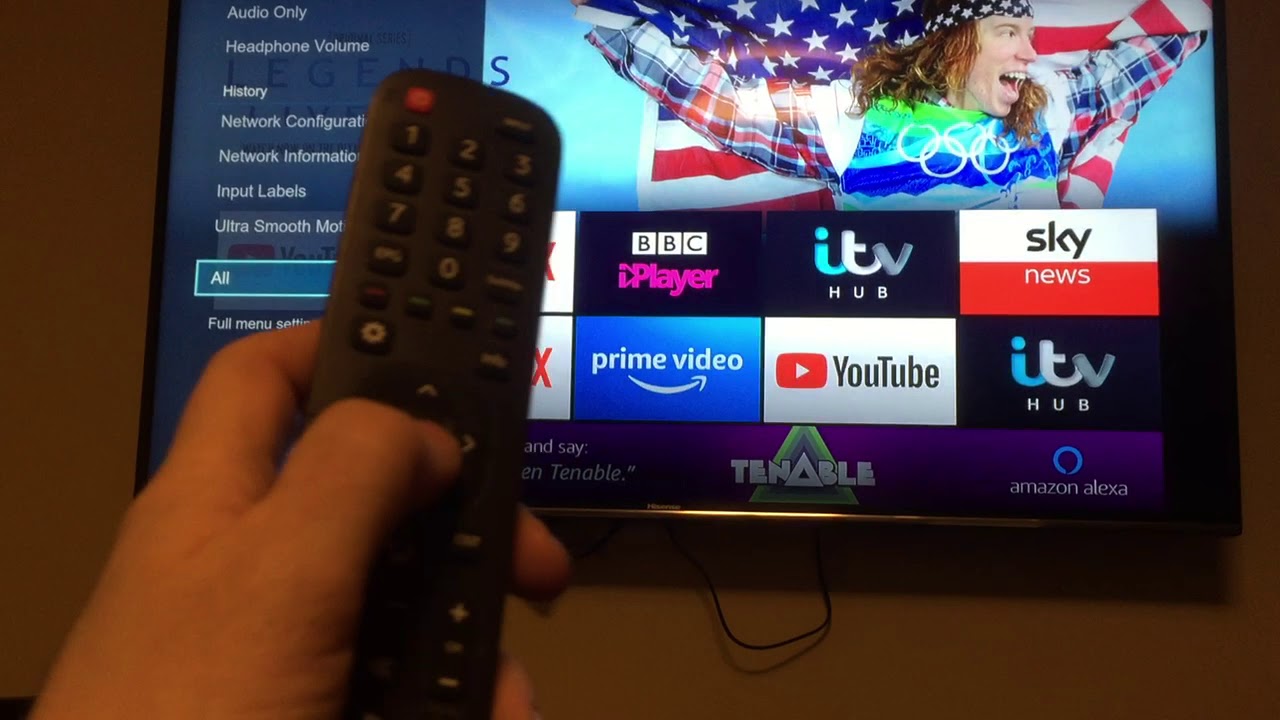Բովանդակություն
Դուք ունե՞ք Hisense հեռուստացույց և դժվարանում եք միանալ WiFi-ին:
Մենք ապրում ենք այնպիսի ժամանակներում, երբ ձեզ միշտ անհրաժեշտ է ինտերնետ հասանելիություն: Հետևաբար, դա կարող է այնքան էլ հաճելի չլինել, եթե ինչ-ինչ պատճառներով չկարողանաք միացնել ձեր սարքը ինտերնետին:
Հնարավոր է, որ ձեզ անհրաժեշտ լինի շտկել ձեր Smart TV-ի որոշ կարգավորումներ, կամ գուցե խնդիրները կապված են ձեր ցանցային կապը: Ինչ էլ որ լինի, կան մի քանիսը, որոնք կարող են կարգավորել խնդիրը:
Այս գրառման մեջ մենք ձեզ կառաջնորդենք, թե ինչպես միացնել Hisense հեռուստացույցը WiFi-ին: Մենք նաև ձեզ կտրամադրենք հակիրճ տեղեկատվություն, թե ինչպես կարգավորել ձեր Hisense հեռուստացույցը:
Դե, ժամանակ կորցնելու համար չկա: Այսպիսով, եկեք անմիջապես անցնենք դրան:
Ձեր Hisense հեռուստացույցի կարգավորումը
Hisense հեռուստացույցը շատ հեշտ է կարգավորվում: Այսպիսով, նույնիսկ եթե դուք տեխնոլոգիային տիրապետող անձնավորություն չեք, այս հեռուստացույցը կարգավորելու հետ կապված խնդիրներ չեք ունենա:
Կարգավորման համար անհրաժեշտ ամեն ինչ գալիս է հեռուստացույցի հետ միասին: Պարզապես հետևեք այս քայլերին և մի քանի րոպեի ընթացքում կավարտեք.
- Նախ, դուք պետք է որոշեք, թե արդյոք ցանկանում եք ձեր հեռուստացույցը տեղադրել պատին, թե տեղադրել այն սեղանի վրա: Այնուհետև, կախված նրանից, թե ինչ եք ընտրել, դուք պետք է պտտեք ամրակը կամ ոտքերը:
- Այնուհետև դուք պետք է միացնեք հոսանքի մալուխը: Դրա մի ծայրը կցվի ձեր հեռուստացույցի հետևի մասում, իսկ մյուսը պետք է միացվի հոսանքի աղբյուրին:
- Կարմիր LED լույսը ցույց է տալիս, որ ձեր հեռուստացույցը ճիշտ է միացված:
- Դուք կարող եք օգտագործելհեռակառավարման վահանակ՝ ձեր հեռուստացույցը միացնելու համար: Մարտկոցները նաև ներառված են հեռուստացույցի հետ:
- Հենց որ ձեր հեռուստացույցը միանա, դուք կտեսնեք լեզվի, երկրի և ժամային գոտու կարգավորումների մի քանի հուշումներ: Դուք նաև կտեսնեք Լիցենզիայի պայմանագիրը, համոզվեք, որ կարդացեք այն:
- Կախված ձեր կիրառությունից՝ կարող եք ընտրել «Տնային ռեժիմ» կամ «Խանութի ռեժիմ»:
- Ձեր Hisense հեռուստացույցը կարգավորելու վերջին քայլը WiFi-ին միանալն է: Սարքը կսկսի որոնել բոլոր հասանելի WiFi ցանցերը:
- Գտեք ձեր WiFi ցանցը և մուտքագրեք գաղտնաբառի մանրամասները:
Եթե ինչ-ինչ պատճառներով պատահաբար բաց թողեք այս քայլը, ապա մի անհանգստացեք: Փոխարենը, տեսեք հաջորդ բաժինը՝ ձեր Hisense հեռուստացույցը WiFi-ին միացնելու համար:
Տես նաեւ: Ինչու է իմ սպեկտրի երթուղիչը թարթում կարմիր:Ինչպես միացնել Hisense հեռուստացույցը WiFi-ին
Կրկին, սա շատ հեշտ է և կտևի ընդամենը մի քանի րոպե:
Պարզապես հետևեք այս հրահանգներին՝ WiFi-ին միանալու և ձեր սիրած հեռուստահաղորդումներն ու ֆիլմերը վայելելու համար.
- Սկսեք՝ գտնելով «Մենյու» կոճակը ձեր Hisense հեռուստացույցի հեռակառավարման վահանակի վրա և սեղմեք դրա վրա:
- Գնացեք Կարգավորումներ:
- Հաջորդում ընտրեք Ցանցի տարբերակը:
- Դուք կարող եք ստուգել, թե արդյոք ձեր սարքն արդեն միացված է ցանցին` անցնելով Ցանցի տեղեկություններ ներդիր:
- Եթե միացված չեք որևէ ցանցի, կարող եք շարունակել՝ անցնելով Ցանցի կազմաձևում:
- Դուք պետք է միացնեք արթնացումը անլար ցանցի վրա: Այնուհետև հետևեք հրահանգներին՝ ձեր Hisense հեռուստացույցը WiFi-ին միացնելու համար:
Մի անգամմիացված, դուք կարող եք հեշտությամբ վայելել բովանդակությունը տարբեր հոսքային հարթակներում: Դուք կարող եք նաև արտացոլել կամ համօգտագործել այլ սարքերից ձեր Hisense հեռուստացույցի վրա:
Ինչպես միացնել Hisense հեռուստացույցը լարային ցանցին
Եթե ինչ-որ պատճառով ձեր WiFi ցանցը չի միանում, մի' Դեռևս մի զանգահարեք տեխնիկ կամ փոխեք ձեր հեռուստացույցը: Ձեզ համար դեռ հույս կա:
Ձեր Hisense հեռուստացույցը ինտերնետին միացնելու այլընտրանքային եղանակը Ethernet մալուխի օգտագործումն է: Ավելին, բոլոր Hisense հեռուստացույցներն ունեն ներկառուցված պորտ Ethernet մալուխների համար, ինչը հեշտացնում է գործը:
Այսպիսով, ինչպե՞ս կարող եք միացնել ձեր Hisense հեռուստացույցը լարային ցանցին:
Հետևյալը: հրահանգները պետք է օգնեն ձեզ այս գործընթացում.
- Մինչ սկսելը, համոզվեք, որ տանը ունեք Ethernet մալուխ, որը կարող է միացնել ձեր ինտերնետային մոդեմը ձեր Hisense հեռուստացույցին:
- Սկսեք միացնելով մալուխի մի ծայրը դեպի ձեր ինտերնետային երթուղիչը, իսկ մյուս ծայրը դեպի ձեր Hisense հեռուստացույցը: Դա կօգնի, եթե համոզվեք, որ մալուխը ճիշտ միացված է երկու ծայրերում: Եթե դուք լսում եք սեղմման ձայն, դա նշանակում է, որ մալուխը ապահով կերպով միացված է:
- Հաջորդը, օգտագործելով Hisense հեռուստացույցի հեռակառավարման վահանակը, սեղմեք Կարգավորումներ կոճակը:
- Բացվող պատուհանից, ընտրեք Ցանց:
- Հաջորդը, դուք պետք է գնաք Ցանցի կոնֆիգուրացիաներ:
- Դուք պետք է միացնեք LAN տարբերակը և հետևեք հրահանգներին` ձեր Hisense հեռուստացույցը ինտերնետին միացնելու համար:
Hisense TVՉե՞ք միանում WiFi-ին:
Ձեր Hisense հեռուստացույցը չի՞ միանում WiFi-ին: Այս խնդրի առաջացման տարբեր պատճառներ կարող են լինել:
Ահա մի քանի հնարավոր պատճառներ.
Տես նաեւ: Ինչպես տեղադրել WiFi պատկերակը Taskbar-ում Windows 10-ում- Ձեր WiFi ցանցը համատեղելի չէ ձեր Hisense հեռուստացույցի հետ:
- Դուք կարող եք մուտքագրել սխալ WiFi գաղտնաբառ կամ օգտվողի անուն:
- Հնարավոր է, որ խնդիր կա ձեր ցանցի մատակարարի հետ:
- Ձեր WiFi ազդանշանները չափազանց թույլ են, քանի որ երթուղիչը շատ հեռու է գտնվում ձեր հեռուստացույցից: .
Եթե վերը նշված խնդիրներից ոչ մեկը չէ, ապա գուցե խնդիրը ձեր հեռուստացույցի մեջ է: Առաջարկում ենք կապվել Hisense-ի հաճախորդների սպասարկման հետ՝ տեսնելու, թե արդյոք նրանք կարող են օգնել:
Եթե անհրաժեշտ է ձեր հեռուստացույցը ուղարկել վերանորոգման, համոզվեք, որ ստուգեք և հնարավորության դեպքում օգտվեք երաշխիքից:
Եզրակացություն
Համապատասխան ուղեցույցների դեպքում սովորելը, թե ինչպես միացնել Hisense հեռուստացույցը WiFi-ին, շատ հեշտ է: Ուշադիր կարդացեք մեր հրահանգները, և դուք կկարողանաք վայելել ձեր նախընտրած հեռուստահաղորդումները մեծ էկրանին վառ գույներով:
Ընդհանրապես, Smart TV-ների մեծ մասը գալիս է հրահանգների ձեռնարկներով, որոնք զգալիորեն հեշտացնում են կարգավորումների գործընթացը: Այնուամենայնիվ, եթե դուք դեռ խնդիրներ ունեք կամ կորցրել եք ձեր ձեռնարկը, միշտ կարող եք դիմել Hisense-ի հաճախորդների սպասարկմանը օգնության համար: